Cómo mapear una unidad de red con Windows 7, Vista o Windows Server 2008

Asignación de una unidad de red con Windows 7, WindowsVista o Windows Server 2008 es fácil, ¿verdad? Bueno, según la cantidad de correos electrónicos que recibo preguntándome cómo hacerlo, no es tan fácil como probablemente pretendía Microsoft. Pero es simple una vez que te muestro dónde está escondido, así que como bonificación, También te mostraré cómo hacerlo desde la línea CMD..
Primero, este es el método estándar que usa el Explorador de Windows.
Cómo asignar una unidad de red en Windows 7, Windows Vista y Windows Server 2008 usando el Explorador de Windows
1. Hacer clic Botón de inicio de Windows, computadora

2. Hacer clic Red de mapas Manejar; Lo sé, estaba oculto :)

3. Seleccionar el Letra de unidad (Elijo Z en mi ejemplo), Tipo o Vistazo al Compartir servidor, Cheque Vuelva a conectarse al iniciar sesión Box si desea que el mapeo sea persistente (permanezca después de reiniciar). Hacer clic Terminado cuando esté terminado.
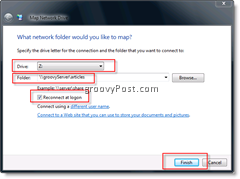
¡TODO LISTO! ¡Te dije que era fácil!
Bien, ahora revisemos los procedimientos de la Línea CMD interfaz.
Cómo asignar una unidad de red en Windows 7, Vista y Windows Server 2008 usando la línea CMD
1. Hacer clic Inicio de Windows Botón y Tipo CMD luego Press Introducir clave
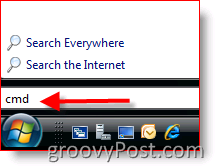
2. Tipo net use z: / persistent: sí servernameshare y prensa Entrar
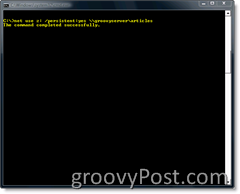
En el ejemplo anterior, siéntase libre de usar la letra de unidad de su elección. Utilice un * para elegir la siguiente letra de unidad disponible que actualmente no esté asignada a nada.
También puede excluir el modificador / persistent si no desea que la asignación sea permanente (persistente después de un reinicio). Además, puede utilizar la dirección IP del servidor / estación de trabajo si lo desea.
Otra nota, la cadena de comando anterior también asume que tiene acceso al servidor que está intentando acceder. Si necesita conectarse usando una cuenta diferente, use el siguiente comando:
net use z: / persistent: yes \ servernameshare / u: domainaccount contraseña
¿Confuso? ¿Más preguntas? ¿AMAS groovyPost.com? Deja un comentario o publica tu pregunta en el foro.
![Habilite la compatibilidad con LAN inalámbrica en Windows Server 2008 [Procedimientos]](/images/windows-server/enable-wireless-lan-support-on-windows-server-2008-how-to.png)




![Actualización de Microsoft Virtual Server 2005 R2 SP1 [Alerta de lanzamiento]](/images/virtual-server/microsoft-virtual-server-2005-r2-sp1-update-release-alert.png)


![Microsoft lanza Windows Server 2008 RC0 [groovyNews]](/templates/tips/dleimages/no_image.jpg)

Deja un comentario